Tabla de Contenidos
¿Qué es el Error 403 Prohibido?
Un error 403 significa que el servidor web entiende lo que estás pidiendo pero no te lo dará. Es como tocar la puerta, pero la persona dentro no te deja entrar. Esto generalmente sucede porque necesitas el permiso adecuado para ver la página.
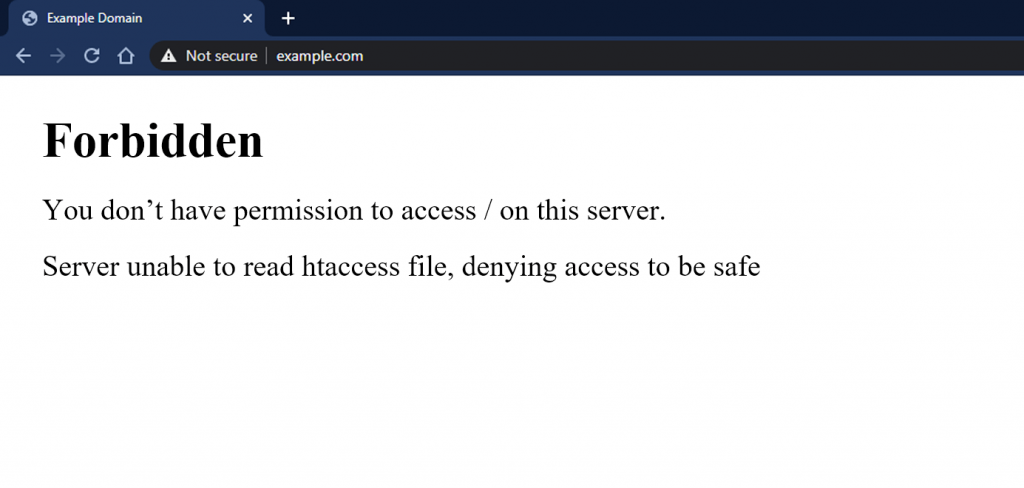
¿Cómo Afecta a los Usuarios?
Cuando te encuentras con un error 403, podrías ver una página simple que dice:
- «403 Prohibido»
- «Acceso Denegado»
- «No tienes permiso para acceder a este recurso.»
Esta parada repentina puede ser confusa y frustrante, especialmente si no sabes por qué está sucediendo o cómo solucionarlo.
¿Por qué ocurre?
Los errores 403 pueden tener muchas causas, incluyendo:
- Permisos incorrectos de archivos o carpetas
- Problemas con la propiedad de los archivos
- Errores en el archivo .htaccess (un archivo especial que controla cómo funciona el servidor)
- Direcciones web bloqueadas
- Configuraciones de firewall demasiado estrictas
- Problemas con los datos guardados en tu navegador
En las siguientes secciones, examinaremos cada una de estas causas y te mostraremos cómo identificarlas y solucionarlas para que puedas superar ese error 403.
Causas Comunes de los Errores 403
Veamos las razones más comunes por las que podrías ver un error 403. Entender estas razones te ayudará a encontrar y solucionar el problema rápidamente.
1. Permisos de Archivos y Carpetas
Muchos errores 403 ocurren debido a permisos de archivos y carpetas. Estos permisos controlan quién puede hacer qué con los archivos y carpetas en el servidor web. Si están configurados incorrectamente, el servidor podría no dejar entrar a nadie, incluso si deberían tener acceso.
Piénsalo como un guardia de seguridad en un concierto. Si el guardia tiene la lista incorrecta, podría no dejarte entrar incluso si tienes un boleto.
Aquí están los principales tipos de permisos:
- Leer (r): Esto te permite ver qué hay en un archivo o carpeta. Es como poder mirar a través de una ventana pero no entrar.
- Escribir (w): Esto te permite cambiar un archivo o agregar/eliminar archivos en una carpeta. Es como poder reorganizar los muebles o traer cosas nuevas a una habitación.
- Ejecutar (x): Esto te permite ejecutar un archivo (si es un programa) o usar archivos en una carpeta. Es como tener una llave para entrar a una habitación y usar lo que hay dentro.
Estos permisos pueden combinarse para diferentes grupos de usuarios. Por ejemplo, una configuración de 644 para un archivo significa:
- El propietario puede leerlo y cambiarlo
- Todos los demás solo pueden leerlo
2. Propiedad Incorrecta
Otra causa común es cuando los archivos o carpetas tienen el propietario incorrecto. Cada archivo y carpeta en un servidor web pertenece a un usuario y grupo específico. Si esto está configurado incorrectamente, por ejemplo, si el servidor web no es el propietario de un archivo que necesita, podrías ver un error 403.
Es como intentar abrir una puerta con la llave incorrecta. Incluso si se supone que debes estar allí, la puerta no se abrirá. Si el servidor no cree que es el propietario de un archivo, no dejará que nadie lo vea.
3. Problemas con el Archivo .htaccess
El archivo .htaccess es importante para controlar el acceso a tu sitio web. Es un archivo especial que le dice al servidor web Apache cómo manejar diferentes solicitudes. Incluso un pequeño error en este archivo puede causar grandes problemas, incluidos errores 403.
Aquí hay algunos errores comunes en el archivo .htaccess:
- Reglas de Reescritura Incorrectas: Estas reglas le dicen al servidor cómo manejar las direcciones web. Si no están escritas correctamente, podrían bloquear el acceso a algunas páginas.
- Controles de Acceso Demasiado Estrictos: El archivo .htaccess puede limitar el acceso basado en cosas como la dirección IP o el tipo de navegador. Si estos límites son demasiado amplios, podrían mantener fuera a usuarios que deberían ser permitidos.
- Errores Tipográficos: Incluso un pequeño error de ortografía en el archivo .htaccess puede hacer que deje de funcionar correctamente, causando errores 403 u otros comportamientos extraños.
Más adelante, te mostraremos cómo revisar tu archivo .htaccess para asegurarte de que no esté causando errores 403.
4. Direcciones Web Bloqueadas
A veces, los errores 403 ocurren a propósito cuando ciertas direcciones web están bloqueadas. Esto puede suceder si ciertas direcciones IP o tipos de navegadores web no tienen permitido ver partes de tu sitio web.
Por ejemplo, si bots maliciosos o hackers han atacado tu sitio, podrías haber bloqueado sus direcciones IP. Esto es bueno para la seguridad, pero debes tener cuidado de no bloquear a usuarios reales por accidente.
5. Configuraciones de Firewall
Los firewalls protegen tu sitio web revisando el tráfico entrante y deteniendo solicitudes dañinas. Pero si tu firewall está configurado demasiado estrictamente, podría confundir buenas solicitudes con malas y bloquearlas, causando errores 403.
Es como tener un perro guardián que ladra a todos, incluso a los amigos. Quieres estar seguro, pero también necesitas asegurarte de que tu seguridad no esté manteniendo fuera a personas que deberían ser permitidas.
Cómo Solucionar Errores 403: Una Guía Paso a Paso
Vamos a ponernos manos a la obra y arreglar ese molesto error 403. Lo haremos paso a paso, comenzando con verificaciones rápidas y avanzando hacia soluciones más específicas. ¡Mantén la paciencia y sigue adelante!
Verificaciones Rápidas
Antes de entrar en los aspectos técnicos, prueba estas verificaciones simples. Podrían resolver el problema más rápido.
1. Verifica la Dirección Web
Puede parecer obvio, pero asegúrate de que la dirección web (URL) que estás intentando visitar sea correcta. Un pequeño error tipográfico o un espacio extra pueden llevarte a una página que no existe, causando un error 403. Tómate un momento para mirar la URL cuidadosamente y asegúrate de que esté correcta.
2. Borra los Datos Guardados de tu Navegador
Tu navegador guarda archivos temporales para cargar sitios web más rápido. Pero a veces, estos datos guardados pueden volverse obsoletos o estar corruptos, causando errores como el 403. Borrar los datos guardados de tu navegador puede solucionar estos problemas.
Cómo borrar los datos de tu navegador:
- Los pasos son un poco diferentes para cada navegador
- Busca en el menú de configuración u opciones de tu navegador
- Encuentra algo como «Borrar datos de navegación» o «Privacidad y seguridad.»
- Elige lo que quieres borrar (como caché y cookies)
- Haz clic para borrar los datos
3. Prueba con Otro Navegador o Dispositivo
Si aún ves el error 403, intenta abrir el sitio web en otro navegador o dispositivo. Esto puede ayudarte a determinar si el problema está solo en la configuración de tu navegador o dispositivo actual. Si el sitio web funciona bien en otro navegador o dispositivo, podría haber un problema con la configuración o complementos de tu navegador.
Verificación de Permisos de Archivos y Carpetas
Si las verificaciones rápidas no funcionan, es hora de examinar los permisos de archivos y carpetas. Piensa en estos como instrucciones para el guardia de seguridad del sitio web, diciéndole a quién dejar entrar.
1. Entendiendo los Niveles de Permisos
Antes de cambiar cualquier permiso, repasemos rápidamente lo básico:
Hay tres tipos principales de permisos:
- Leer (r): Te permite ver lo que hay en un archivo o carpeta
- Escribir (w): Te permite cambiar un archivo o agregar/eliminar archivos en una carpeta
- Ejecutar (x): Te permite ejecutar un archivo (si es un programa) o usar archivos en una carpeta
Estos permisos se otorgan a tres grupos:
- Propietario: La persona que posee el archivo o carpeta
- Grupo: Un conjunto de usuarios vinculados al archivo o carpeta
- Otros: Todos los demás
Cada grupo puede tener una combinación de estos permisos, mostrados por un código de tres números. Por ejemplo, 755 significa que el propietario puede hacer todo, mientras que el grupo y otros solo pueden leer y ejecutar archivos.
2. Usando FTP o el Administrador de Archivos
Para verificar y cambiar los permisos de archivos, necesitarás usar un programa FTP o el administrador de archivos de tu proveedor de alojamiento web. Estas herramientas te permiten acceder a los archivos y carpetas de tu sitio web.
- Programa FTP: Si sabes cómo usar FTP, puedes usar un programa como FileZilla. Una vez conectado, encuentra el archivo o carpeta que está causando el error 403 y haz clic derecho para ver sus configuraciones o permisos.
- Administrador de Archivos: La mayoría de las empresas de alojamiento web proporcionan un administrador de archivos en el panel de control. Esta es una manera fácil de gestionar tus archivos y carpetas, incluyendo sus permisos.
3. Corrigiendo Permisos
Las mejores configuraciones de permisos pueden ser diferentes para cada archivo o carpeta. Aquí hay algunos consejos generales:
- Para archivos, 644 suele ser un buen comienzo. Esto permite al propietario leer y escribir mientras que otros solo pueden leer.
- 755 es común para carpetas. Esto da al propietario acceso completo, mientras que otros pueden leer y usar la carpeta.
Si necesitas ayuda con los permisos correctos, consulta los documentos de ayuda de tu empresa de alojamiento o pregunta a su equipo de soporte.
Advertencia: Ten cuidado al cambiar permisos, especialmente para archivos o carpetas del sistema importantes. Configuraciones incorrectas pueden causar más errores o problemas de seguridad. Siempre haz una copia de seguridad antes de cambiar cualquier cosa.
Verificación de Propiedad
Si los permisos parecen correctos, pero aún ves el error 403, es hora de verificar quién es el propietario del archivo o carpeta. Como dijimos antes, cada archivo y carpeta en tu servidor tiene un propietario y un grupo. El servidor necesita saber quién es el propietario correcto para permitir el acceso. Si la propiedad es incorrecta, es como intentar usar la llave de otra persona para abrir su puerta principal: simplemente no funcionará.
1. Verificación de Propiedad con FTP o el Administrador de Archivos
Al igual que con los permisos, puedes verificar y cambiar la propiedad usando un programa FTP o el administrador de archivos de tu proveedor de alojamiento web.
- Programa FTP: En tu programa FTP, encuentra el archivo o carpeta que está causando el error 403. Haz clic derecho sobre él para ver sus propiedades o permisos. Deberías ver quién es el propietario y a qué grupo pertenece.
- Administrador de Archivos: En el administrador de archivos de tu empresa de alojamiento, ve al archivo o carpeta que está causando problemas. Busca una manera de ver o editar sus propiedades, donde encontrarás los detalles de la propiedad.
2. Usando la Línea de Comandos (para Usuarios Avanzados)
Si estás familiarizado con la interfaz de línea de comandos, puedes utilizar el comando chown para verificar y alterar la propiedad. Este método te da más control, pero necesitas saber lo que estás haciendo.
Para verificar la propiedad, usa este comando:
ls -l path/to/file_or_folderEn lugar de escribir «path/to/file_or_folder», usa la ubicación exacta de tu archivo o carpeta. Esto te mostrará quién es el propietario y otros detalles como los permisos.
Para cambiar la propiedad, use este comando:
chown new_owner:new_group path/to/file_or_folderReemplace new_owner y new_group con los nombres que desee y path/to/file_or_folder con la ruta real.
Advertencia: Tenga cuidado al usar la línea de comandos. Los comandos incorrectos pueden causar problemas inesperados. Siempre verifique dos veces sus comandos antes de ejecutarlos y considere hacer una copia de seguridad de sus archivos primero.
Recuerde, la configuración correcta de propiedad puede ser diferente dependiendo de la configuración de su servidor y del archivo o carpeta específico. Si necesita averiguar cuál debería ser la mejor propiedad, siempre es bueno consultar los documentos de ayuda de su empresa de alojamiento o pedir ayuda a su equipo de soporte.
Mirando el archivo .htaccess
El archivo .htaccess, generalmente oculto en la carpeta principal de su sitio web, puede ser tanto poderoso como complicado. Es un archivo de configuración que le permite controlar cómo su servidor web Apache maneja las solicitudes. Sin embargo, con este poder viene la posibilidad de cometer errores que pueden llevar a errores 403.
1. Encontrar el archivo .htaccess
Antes de que pueda verificar y cambiar el archivo .htaccess, necesita encontrarlo. Generalmente, está en la carpeta principal de su sitio web, el mismo lugar donde está su archivo index.php o index.html.
Puede acceder al archivo .htaccess usando un programa FTP o el administrador de archivos de su alojamiento web. Si no lo ve de inmediato, asegúrese de que su programa FTP o administrador de archivos esté configurado para mostrar archivos ocultos. El archivo .htaccess a menudo comienza con un punto, lo que lo hace oculto por defecto.
2. Detectar errores comunes
Una vez que haya encontrado el archivo .htaccess, es hora de mirar de cerca lo que contiene para posibles errores. Aquí hay algunos problemas comunes que pueden causar errores 403:
- Reglas de reescritura incorrectas: Estas reglas controlan cómo se manejan las direcciones web y pueden causar redirecciones inesperadas o bloqueos si no están configuradas correctamente. Busque errores ortográficos, errores lógicos o reglas que necesiten ser más específicas.
- Control de acceso demasiado estricto: El archivo .htaccess se puede usar para controlar el acceso, como bloquear ciertas direcciones IP o tipos de navegadores web. Pero si estas restricciones son demasiado amplias o están configuradas incorrectamente, podrían bloquear accidentalmente a usuarios reales.
- Errores de sintaxis: Incluso un pequeño error tipográfico o un carácter faltante puede hacer que todo el archivo .htaccess deje de funcionar. Preste mucha atención a cómo está escrito todo y asegúrese de que todas las instrucciones estén formateadas correctamente.
3. Solucionar problemas de .htaccess
Si encuentra algún error en su archivo .htaccess, tenga cuidado al solucionarlos. Siempre es una buena idea hacer una copia de seguridad del archivo antes de cambiar cualquier cosa. De esta manera, puede volver fácilmente a la versión original si algo sale mal.
Una vez que tenga una copia de seguridad, edite cuidadosamente el archivo .htaccess para corregir cualquier error que encuentre. Si necesita ayuda sobre cómo escribir algo, consulte la documentación de Apache o pida ayuda a su empresa de alojamiento.
Después de hacer cambios, guarde el archivo y pruebe su sitio web para ver si el error 403 ha desaparecido. Si el problema persiste, pruebe otros pasos de solución de problemas o contacte a su empresa de alojamiento para obtener más ayuda.
Probando si la dirección web funciona
Si los permisos y la propiedad parecen estar bien, pero aún ve el error 403, intentemos un par de verificaciones más para ver si el problema está en la dirección web en sí o en cómo se está accediendo.
1. Intentar la dirección web directamente
A veces, el error 403 puede ocurrir debido a problemas con enlaces o redirecciones que llevan a la dirección web. Para descartar esto, intente escribir la dirección web directamente en la barra de direcciones de su navegador. Si puede acceder de esta manera sin ver el error, podría haber un problema con cómo están configurados los enlaces o redirecciones en su sitio web. En este caso, revise su estructura de enlaces internos o cualquier regla de redirección que haya configurado.
2. Probar con diferentes tipos de navegadores
En algunos casos, los sitios web bloquean el acceso según el tipo de navegador o dispositivo que se esté utilizando. Esto se puede hacer por varias razones, como bloquear navegadores antiguos o ciertos bots.
Para probar si esto está causando el error 403, puede intentar acceder a la dirección web con un tipo de navegador diferente. Muchos navegadores le permiten cambiar el tipo de navegador (llamado agente de usuario) en sus herramientas de desarrollador. También puede usar herramientas en línea que simulan ser diferentes tipos de navegadores.
Suponga que puede acceder a la dirección web con un tipo de navegador diferente; su tipo de navegador actual está siendo bloqueado. Debería actualizar su navegador o ajustar cualquier configuración en su sitio web que controle el acceso según los tipos de navegadores.
Apagar brevemente su firewall
Hablamos anteriormente sobre cómo los firewalls mantienen su sitio web seguro. Pero a veces, pueden ser demasiado cuidadosos y bloquear cosas que no deberían. Si cree que su firewall está causando el error 403, intente apagarlo por un corto tiempo para ver si eso soluciona el problema.
1. Encontrar la configuración de su firewall
Dónde encontrar la configuración de su firewall depende de cómo esté configurado su sitio web:
- Si usa una empresa de alojamiento web, busque opciones de firewall en su panel de control de alojamiento.
- Si administra su propio servidor, deberá cambiar la configuración del firewall directamente en el servidor.
2. Apagarlo y probar
Una vez que encuentre la configuración de su firewall, busque una manera de apagarlo temporalmente. Recuerde: Solo haga esto para pruebas. Dejar su firewall apagado por mucho tiempo puede poner su sitio web en riesgo.
Después de apagar el firewall, intenta visitar la página web nuevamente. Si el error 403 desaparece, sabes que el firewall causó el problema. En este caso, necesitarás revisar las reglas de tu firewall y cambiarlas para permitir el acceso a las personas correctas mientras mantienes tu sitio seguro.
Advertencia: Si necesitas ayuda para cambiar la configuración de tu firewall, es mejor pedir ayuda a tu empresa de hosting o a un experto en tecnología.
Pedir Ayuda a Tu Empresa de Alojamiento
Si has intentado todos los pasos de solución de problemas que hemos mencionado y aún ves el error 403, es hora de preguntar a los expertos: tu empresa de hosting. Ellos pueden revisar los registros y configuraciones del servidor que no puedes ver, lo que puede ayudar a encontrar la causa real del problema.
Sé valiente al contactar a su equipo de soporte. Cuéntales sobre el problema que estás teniendo. Proporciónales detalles importantes como:
- La dirección web que muestra el error
- Cualquier mensaje de error que veas
- Lo que ya has intentado para solucionarlo
Si estás usando Elementor’s WordPress Hosting, obtienes ayuda adicional. Su equipo sabe mucho sobre Elementor y WordPress, por lo que son excelentes para ayudar con errores 403.
Formas Avanzadas de Encontrar el Problema
Si los pasos básicos no funcionan, es hora de probar algunos métodos más avanzados. Estos pueden necesitar más conocimientos técnicos, pero pueden realmente ayudar a resolver errores 403 difíciles.
Usar Herramientas para Webmasters para Detectar Problemas
Las herramientas para webmasters, como Google Search Console y Bing Webmaster Tools, pueden decirte mucho sobre el funcionamiento de tu sitio web. También pueden ayudar a encontrar y entender problemas que podrían estar causando errores 403.
Esto es lo que debes buscar:
- Errores de Rastreo: Revisa el informe de errores de rastreo y verifica si hay errores 403 cuando los motores de búsqueda intentan leer tu sitio web. Esto puede señalar direcciones web específicas o partes de tu sitio a las que las personas no pueden acceder.
- Herramienta de Inspección de URL: Usa esta herramienta para examinar una dirección web específica de cerca. Te muestra cómo los motores de búsqueda la ven, lo que puede revelar cualquier problema de acceso que pueda estar causando el error 403.
- Informe de Problemas de Seguridad: Si tu sitio web ha sido hackeado o tiene problemas de seguridad, podría causar errores 403. Revisa este informe para ver si hay alertas o advertencias.
Usando estas herramientas para webmasters, puedes entender mejor qué está causando tus errores 403 y tomar medidas para solucionarlos.
Revisar los Registros de Errores del Servidor
Los registros de errores del servidor son como un diario para tu sitio web. Registran todo lo que sucede, incluidos los errores. Revisar estos registros puede darte pistas importantes sobre el error 403 y por qué está ocurriendo.
Cómo revisar los registros:
- Encontrar los Registros: Dónde encuentres estos registros depende de tu empresa de hosting y de cómo esté configurado tu servidor. Por lo general, puedes acceder a ellos a través del panel de control de tu hosting o usando FTP/SSH.
- Buscar Entradas 403: Una vez que encuentres los registros de errores, busca cualquier cosa relacionada con el error 403. Estas entradas pueden decirte más sobre qué archivo o carpeta causó el problema cuando ocurrió el error, así como cualquier código de error relacionado.
- Entender los Mensajes de Error: Presta atención a los mensajes que acompañan a las entradas 403. Pueden darte detalles específicos sobre qué está causando el error, como problemas de permisos, configuraciones incorrectas o restricciones de seguridad.
Leer los registros de errores del servidor puede ser complicado si no estás acostumbrado. Si necesitas aclaraciones sobre lo que significan las entradas del registro, no dudes en pedir ayuda a tu empresa de hosting.
Usar Herramientas del Navegador para Encontrar Problemas
Los navegadores web modernos tienen herramientas poderosas integradas que te permiten examinar cómo funcionan las páginas web y ver qué está sucediendo detrás de escena. Estas herramientas pueden ayudarte a entender los errores 403 y ver cómo está respondiendo tu servidor.
Aquí te mostramos cómo usarlas:
- Abrir las Herramientas: Para acceder a estas herramientas, presiona la tecla F12. Alternativamente, haz clic derecho en la página y selecciona la opción «Inspeccionar» o «Inspeccionar Elemento».
- Pestaña de Red: Navega a la pestaña «Red» dentro de las herramientas para desarrolladores. Esta pestaña presenta una visión general completa de todas las solicitudes iniciadas por tu navegador, incluyendo la que encontró el error 403.
- Revisar la Solicitud 403: Encuentra la solicitud con el código de estado 403. Haz clic en ella para ver más detalles, incluidos los encabezados de la solicitud, los encabezados de la respuesta y cualquier mensaje de error del servidor.
- Revisar los Encabezados de Respuesta: Presta mucha atención a los encabezados de respuesta, especialmente si ves un encabezado «WWW-Authenticate». Este encabezado puede decirte más sobre qué tipo de inicio de sesión o permiso se necesita.
Al examinar cuidadosamente los detalles de la solicitud y la respuesta en las herramientas para desarrolladores de tu navegador, a menudo puedes encontrar pistas importantes sobre qué está causando el error 403 y cómo solucionarlo.
Cómo Prevenir Errores 403 Antes de que Ocurran
Arreglar errores 403 es importante, pero es aún mejor prevenirlos antes de que ocurran. Hablemos de algunas formas fáciles de mantener tu sitio web funcionando sin problemas y asegurar que tus visitantes tengan una buena experiencia.
Mejores Formas de Configurar Permisos de Archivos y Carpetas
Configurar los permisos correctos para tus archivos y carpetas es clave para prevenir accesos no autorizados y errores 403. Esto es lo que debes hacer:
- Dar solo los permisos necesarios: No des más acceso del necesario. Evita usar configuraciones como 777, que pueden ser riesgosas.
- Revisa los permisos regularmente: Verifica los permisos de tus archivos y carpetas con frecuencia para asegurarte de que coincidan con tus reglas de seguridad y necesidades del sitio web.
- Usa los grupos sabiamente: Coloca a los usuarios en grupos para gestionar los permisos más fácilmente.
- Protege la información sensible: Usa permisos más estrictos para archivos o carpetas que contengan datos importantes, como información de usuarios o archivos de configuración.
- Usa herramientas útiles: Si estás utilizando un constructor de sitios web como Elementor, aprovecha sus herramientas integradas para gestionar los permisos de archivos. Estas pueden hacer que el proceso sea más fácil y menos propenso a errores.
Revisa regularmente tu archivo .htaccess
El archivo .htaccess es poderoso pero puede causar problemas si no se gestiona bien. Revisiones regulares pueden prevenir errores y errores 403.
- Revisa y verifica: Examina tu archivo .htaccess con frecuencia para asegurarte de que esté actualizado, correcto y libre de errores.
- Prueba los cambios: Antes de hacer cualquier cambio en tu archivo .htaccess en tu sitio web en vivo, pruébalos en una copia de tu sitio primero.
- Mantén copias de seguridad: Siempre ten una copia de seguridad de tu archivo .htaccess para que puedas restaurarlo a una versión funcional si es necesario.
- Pide ayuda: Si no estás seguro de algo en tu archivo .htaccess o sigues teniendo problemas, pide ayuda a tu empresa de hosting o a un experto en web.
Configura tu firewall cuidadosamente
Los firewalls son importantes para la seguridad del sitio web, pero deben configurarse cuidadosamente para evitar bloquear cosas incorrectas y causar errores 403.
- Ajusta las reglas: Revisa las reglas de tu firewall con frecuencia y asegúrate de que sean flexibles. Encuentra un equilibrio entre seguridad y accesibilidad.
- Permite fuentes confiables: Si conoces direcciones IP específicas o tipos de visitantes que siempre deben tener acceso, agrégales a una «lista segura» para evitar las verificaciones del firewall.
- Observa los registros: Monitorea los registros de tu firewall para detectar falsas alarmas o solicitudes legítimas que se bloquean por error.
- Mantente actualizado: Actualiza regularmente tu software de firewall y las reglas para protegerte contra nuevas amenazas.
Optimiza la configuración de la caché del navegador
Aunque la caché del navegador puede hacer que los sitios web sean más rápidos, también puede causar errores 403 si los datos guardados se vuelven obsoletos o entran en conflicto con cambios del lado del servidor.
- Establece los tiempos de expiración correctos: Indica a los navegadores cuánto tiempo deben mantener guardados recursos específicos.
- Usa «cache busting»: Técnicas como agregar números de versión a los nombres de archivos aseguran que los navegadores reciban recursos actualizados cuando se realizan cambios.
- Limpia la caché cuando sea necesario: Indica a los usuarios que limpien la caché de su navegador si ven errores 403 después de que hayas realizado grandes cambios en tu sitio web.
Mantén tu servidor mantenido y actualizado
El mantenimiento y las actualizaciones regulares del servidor son cruciales para un buen rendimiento y seguridad, lo que puede ayudar indirectamente a prevenir errores 403.
- Mantén el software actualizado: Asegúrate de que el software de tu servidor web, sistema operativo y aplicaciones relacionadas estén ejecutando las últimas versiones con todas las correcciones de seguridad aplicadas.
- Monitorea la salud del servidor: Usa herramientas para rastrear cómo tu servidor está utilizando recursos, encontrar posibles cuellos de botella y solucionar cualquier problema que pueda afectar el acceso al sitio web.
- Copias de seguridad regulares: Asegúrate de hacer copias de seguridad regularmente de los archivos y bases de datos de tu sitio web. De esta manera, si surgen circunstancias adversas, tendrás la capacidad de restaurar tu sitio web y reanudar sus operaciones de manera rápida y sencilla.
Cómo Elementor ayuda a prevenir y solucionar errores 403
Aunque los errores 403 pueden ser frustrantes, usar un buen constructor de sitios web como Elementor puede ayudar tanto a prevenir como a resolver estos problemas. Veamos cómo las características de Elementor pueden ayudarte a mantener tu sitio web funcionando sin problemas.
Funciona bien con proveedores de hosting para la configuración del servidor
La compatibilidad de Elementor con varios proveedores de hosting y su propia solución de hosting asegura una integración fluida y puede simplificar la resolución de problemas.
Sin embargo, resolver errores 403 puede aún requerir contactar a tu proveedor de hosting o acceder directamente a tu panel de control de hosting. La integración de Elementor no garantiza acceso completo a todas las configuraciones del servidor o una resolución de problemas sin esfuerzo en todos los entornos de hosting.
Características de seguridad integradas para prevenir el acceso no autorizado
Elementor incorpora medidas de seguridad robustas diseñadas para proteger tu sitio web contra el acceso no autorizado y posibles vulnerabilidades, asegurando la integridad y protección de tus activos digitales. Estas características pueden prevenir indirectamente errores 403 al asegurar que solo los usuarios y procesos correctos puedan acceder a los recursos de tu sitio web.
Algunas de las características de seguridad de Elementor incluyen:
- Administrador de roles: Controla el acceso y los permisos de los usuarios según sus roles, previniendo cambios no autorizados o acceso a áreas sensibles de tu sitio web.
- Minificación de código: Reduce el tamaño y simplifica el código de tu sitio web, haciendo más difícil que actores malintencionados exploten vulnerabilidades.
- Actualizaciones regulares: Elementor lanza actualizaciones constantemente que incluyen correcciones de seguridad y mejoras, manteniendo tu sitio web protegido contra las últimas amenazas.
Herramientas para mejorar el rendimiento del sitio web y reducir errores
Un sitio web bien optimizado tiene menos probabilidades de tener errores, incluidos los errores 403. Elementor ofrece un conjunto de herramientas de optimización para ayudarte a mejorar el rendimiento de tu sitio web y minimizar el riesgo de encontrar problemas.
- Optimizador de Imágenes: Comprime y optimiza imágenes sin perder calidad, haciendo que las páginas carguen más rápido y mejorando la experiencia general del usuario.
- Minificación de CSS & JavaScript: Haz que tus archivos CSS y JavaScript sean más pequeños para que carguen más rápido.
- Carga Diferida: Esto hace que tus páginas web carguen más rápido al esperar que las imágenes y videos se carguen hasta que te desplaces hacia abajo y aparezcan en tu pantalla.
Al usar las herramientas de optimización de Elementor, puedes crear un sitio web más rápido y eficiente que es menos propenso a encontrar errores y proporciona una experiencia de navegación fluida para tus visitantes.
Resumiendo
Hemos revisado los detalles del error 403 Prohibido, averiguando qué lo causa y dándote las herramientas para solucionarlo. Recuerda, este error, aunque molesto, a menudo es solo una señal de configuraciones incorrectas o restricciones de acceso. No es un problema imposible. Siguiendo los pasos en esta guía, puedes recuperar el control y asegurarte de que tu sitio web funcione sin problemas para ti y tus visitantes.
No te asustes si encuentras un error 403 al navegar por la web, ya seas un desarrollador experimentado o estés comenzando con sitios web. Con el conocimiento de esta guía y un enfoque paso a paso, puedes encontrar y solucionar el problema con confianza, minimizando el tiempo de inactividad y la frustración.
Y recuerda, si alguna vez no estás seguro o sigues teniendo problemas, está bien pedir ayuda al equipo de soporte de tu proveedor de hosting. Están ahí para ayudarte con las partes complicadas de los servidores web y mantener tu sitio web funcionando bien.
Lidiar con errores es una parte normal de administrar un sitio web. Pero con las herramientas y el conocimiento adecuados, puedes convertir estos desafíos en oportunidades para aprender y crecer. Así que, no tengas miedo de enfrentar problemas, y recuerda que cada error que resuelves te hace mejor en la gestión de tu sitio web.
Puntos Clave a Recordar:
- La comprensión es crucial: El error 403 significa que no tienes permiso para acceder a algo.
- Hay muchas posibles causas. Las razones comunes incluyen permisos de archivo incorrectos, problemas de propiedad, errores en el archivo .htaccess, URLs bloqueadas y firewalls demasiado estrictos.
- Solución de problemas metódica: Comienza con verificaciones simples como verificar la URL y limpiar la caché del navegador, luego pasa a técnicas más avanzadas como verificar permisos, propiedad y configuraciones del servidor.
- La prevención es lo mejor: Para reducir los errores 403, sigue buenas prácticas para permisos de archivos, gestión de .htaccess, configuración de firewalls y mantenimiento del servidor.
- Beneficios de Elementor: Si usas Elementor, aprovecha su interfaz fácil de usar, integración con hosting, características de seguridad y herramientas de optimización para facilitar el proceso y mejorar la fiabilidad de tu sitio web.
¡Ahora estás listo para enfrentar los errores 403! Con lo que has aprendido de esta guía, estás bien equipado para manejar este desafío y asegurar una experiencia en línea fluida para ti y tu audiencia.
Si quieres un constructor de sitios web potente y fácil de usar que haga la gestión del sitio web más sencilla y ayude a prevenir errores, considera probar Elementor. Con su interfaz fácil de usar, características sólidas y buena integración con proveedores de hosting, Elementor te ayuda a crear y mantener un gran sitio web con confianza.
Recuerda: No dejes que los errores 403 te detengan. Toma el control, soluciona problemas de manera efectiva y mantén tu sitio web funcionando sin problemas. ¡Feliz construcción de sitios web!
¿Buscas contenido nuevo?
Al introducir tu email, aceptas recibir emails de Elementor, incluidos emails de marketing,
y acepta nuestros Términos y condiciones y nuestra Política de privacidad.






